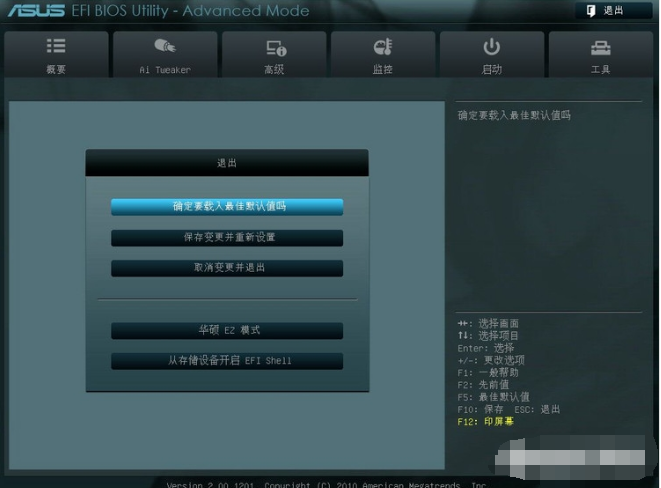华硕主板BIOS,小猪教您设置华硕主板BIOS设置图解
- 时间:2018年08月15日 08:56:36 来源:魔法猪系统重装大师官网 人气:17756
主板的BIOS部分,有很多不同的界面。跟以往产品的的界面有很大的不同,它的主界面共分为上部菜单栏和下部的选项栏。该BIOS会自动把最常用的系统调节之后放在它的首屏,更好的提升用户的操作效率。
小编教你华硕bios怎么进入,当出现ASUS的标志时,接下来按F2或者DEL进入BIOS的设定。首先进入眼帘的是EZ模式,这也是华硕BIOS的默认模式,然后按F7可以进入高级模式界面,再按一次F7又可以返回EZ模式。
1,打开华硕主板BIOS的页面,点击右上角的【退出/高级模式】进入到高级模式界面,操作如图。
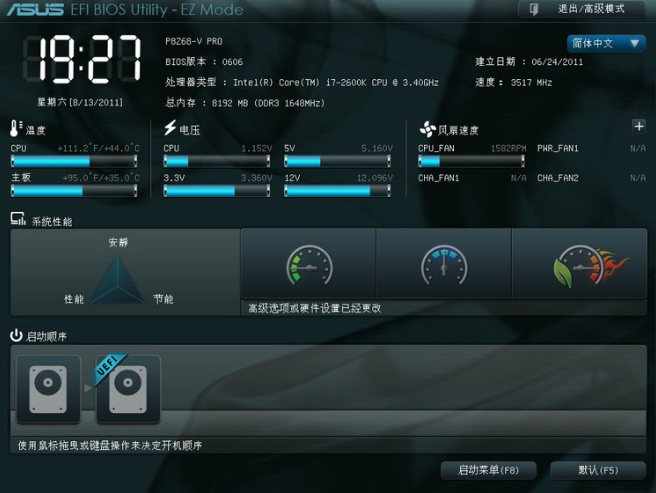
华硕BIOS载图1
2,点击高级模式,操作如图。
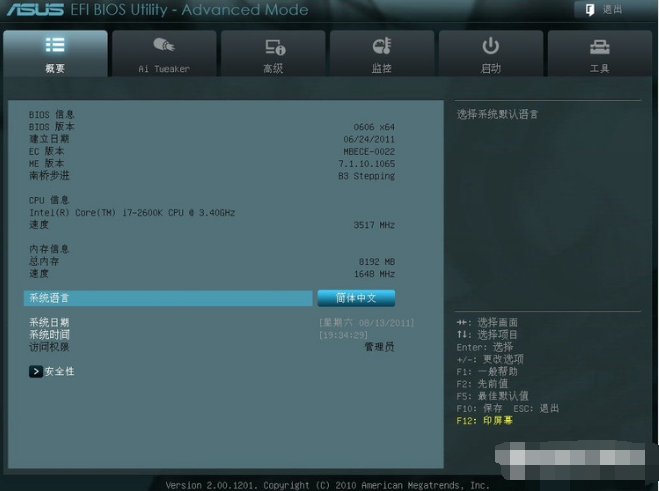
主板BIOS载图2
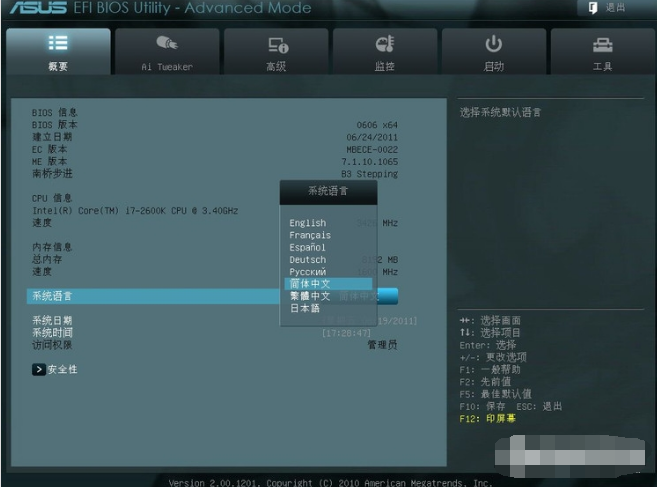
BIOS设置载图3
我们可以在安全性这边设置密码,如图所示。
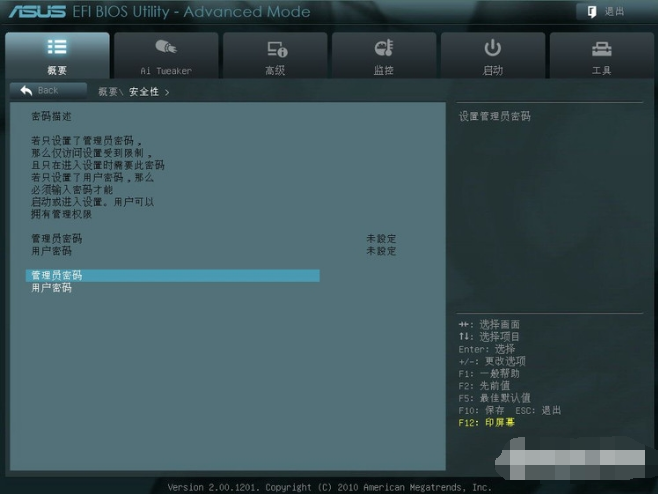
华硕BIOS载图4
2、然后切换至【Ai Tweaker】选项,它的作用是进行超频选项的调整,建议不懂超频的用户不要轻易进行操作这些选项。
BIOS设置载图5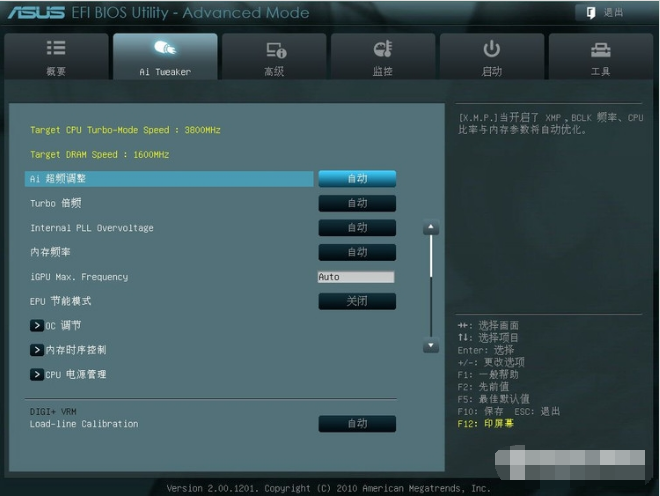
一般情况下是开启不超频状态的,也就是自动模式。
华硕BIOS载图6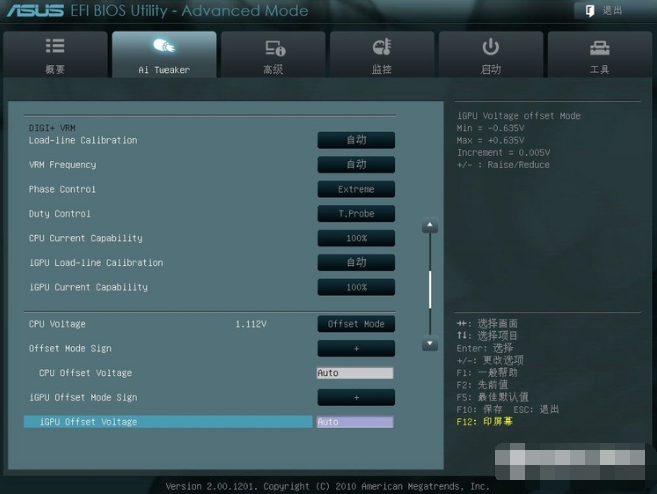
华硕的DIGI+VRM选项。还有各种电压的调整。
BIOS设置载图7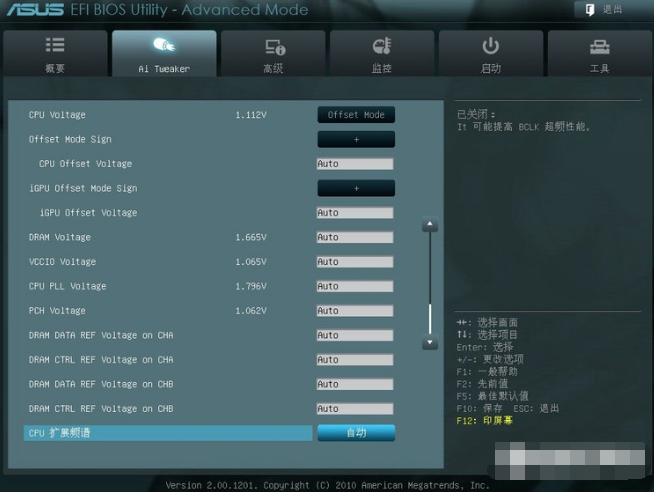
华硕主板载图8